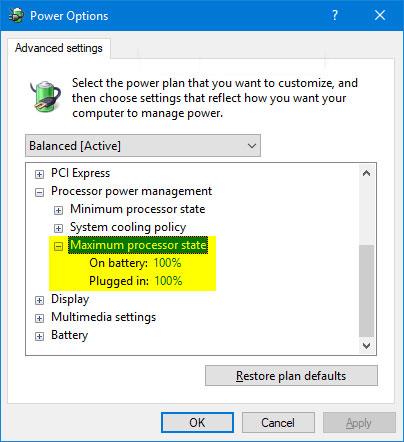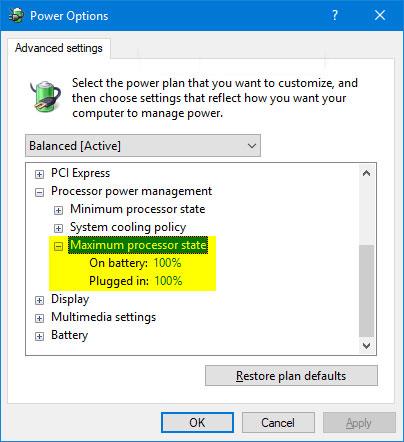Energijos vartojimo parinktyse esantis maksimalaus procesoriaus būsenos nustatymas leidžia vartotojams nurodyti didžiausios naudojamo procesoriaus pajėgumo procentą. Mažesni procentai gali žymiai pailginti baterijos veikimo laiką, bet sumažinti našumą.
Šiame vadove bus parodyta, kaip pridėti arba pašalinti maksimalaus procesoriaus būsenos nustatymą energijos vartojimo parinktyse visiems „Windows 7“, „Windows 8“ ir „Windows 10“ vartotojams.
Pastaba:
Turite būti prisijungę kaip administratorius, kad galėtumėte pridėti arba pašalinti šį nustatymą maitinimo parinktyse.
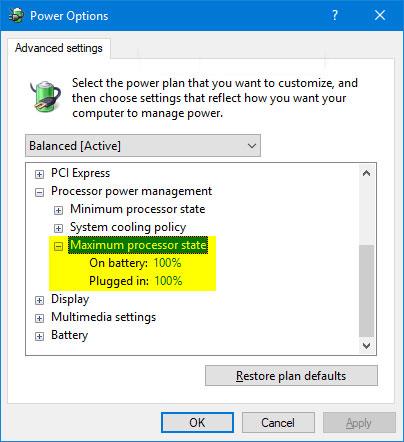
Maitinimo parinktyse nustatykite „Maksimali procesoriaus būsena“.
Naudodami komandų eilutę skiltyje „Maitinimo parinktys“ pridėkite arba pašalinkite „Maksimalų procesoriaus būseną“.
1. Atidarykite komandų eilutę su administratoriaus teisėmis .
2. Į komandų eilutę įveskite 1 iš 2 toliau pateiktų komandų, kurias norite naudoti, ir paspauskite Enter.
(Pridėti didžiausią procesoriaus būseną)
powercfg -attributes SUB_PROCESSOR bc5038f7-23e0-4960-96da-33abaf5935ec -ATTRIB_HIDE
ARBA
(Ištrinti didžiausią procesoriaus būseną)
powercfg -attributes SUB_PROCESSOR bc5038f7-23e0-4960-96da-33abaf5935ec +ATTRIB_HIDE
3. Dabar, jei norite, galite uždaryti komandų eilutę .
- Kaip pridėti arba pašalinti „SEC NVMe Idle Timeout“ iš maitinimo parinkčių sistemoje „Windows 10“.
Pridėkite arba pašalinkite „Maksimalų procesoriaus būseną“ skiltyje „Maitinimo parinktys“, naudodami REG failą
Toliau pateikiami atsisiunčiami .reg failai pakeis DWORD reikšmę šiame registro rakte:
HKEY_LOCAL_MACHINE\SYSTEM\CurrentControlSet\Control\Power\PowerSettings\54533251-82be-4824-96c1-47b60b740d00\bc5038f7-23e0-4960-96da-33abaf5935ec
DWORD atributas:
- 1 = Pašalinti
- 2 = pridėti
1. Atlikite 2 veiksmą (jei norite pridėti) arba 3 veiksmą (norėdami ištrinti), atsižvelgdami į tai, ką norite daryti.
2. Norėdami prie maitinimo parinkčių pridėti "Maksimalų procesoriaus būseną" , atsisiųskite failą Add_Maximum_processor_state_to_Power_Options.reg ir pereikite prie toliau pateikto 4 veiksmo.
3. Norėdami pašalinti „Maksimalų procesoriaus būseną“ iš maitinimo parinkčių , atsisiųskite failą Remove_Maximum_processor_state_from_Power_Options.reg ir pereikite prie toliau pateikto 4 veiksmo. Tai yra numatytasis nustatymas, jei jį palaiko jūsų procesorius.
4. Išsaugokite .reg failą darbalaukyje.
5. Norėdami sujungti, dukart spustelėkite atsisiųstą .reg failą.
6. Kai būsite paraginti, spustelėkite Vykdyti > Taip (UAC) > Taip > Gerai, kad patvirtintumėte sujungimą.
7. Dabar galite ištrinti atsisiųstą .reg failą, jei norite.